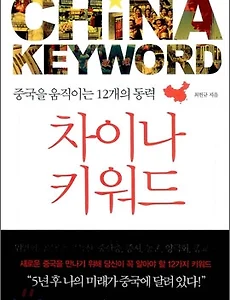 차이나 키워드(China Keyword), 한국인이 바라본 중국을 움직이는 12개의 동력
G2로 미국과 함께 세계를 좌지우지하며, 한국의 무역교역량 1위의 중국... 시중에 보면 중국과 관련해서 분석하고, 비평하는 등의 수많은 책이 나와있는데, 대부분 외국인의 시각에서 쓰여진 책이고, 한국인들의 책은 대부분 여행이나 문화쪽과 관련된 책인데, 이 책을 한국인이 쓴 책으로 중국에서 연수하고, 헤럴드경제 신문의 특파원으로 나가있는 저자가 중국을 움직이는 동력을 12가지의 키워드를 들어서 설명을 하고, 중국을 제대로 알아야 한다는 메세지를 주는 책입니다. 왜 중국은 세계의 패권을 쥘 수 없는가 : 중국 낙관론을 정면으로 반박하는 31가지 근거 랑셴핑, 위기론과 불패론 사이에서 새로운 중국을 말하다, 가격경쟁에서 가치경쟁으로 중국의 환골탈태가 시작된다! 영월드 라이징, 미국, 유럽, 중국은 늙었다! ..
2011. 12. 24.
차이나 키워드(China Keyword), 한국인이 바라본 중국을 움직이는 12개의 동력
G2로 미국과 함께 세계를 좌지우지하며, 한국의 무역교역량 1위의 중국... 시중에 보면 중국과 관련해서 분석하고, 비평하는 등의 수많은 책이 나와있는데, 대부분 외국인의 시각에서 쓰여진 책이고, 한국인들의 책은 대부분 여행이나 문화쪽과 관련된 책인데, 이 책을 한국인이 쓴 책으로 중국에서 연수하고, 헤럴드경제 신문의 특파원으로 나가있는 저자가 중국을 움직이는 동력을 12가지의 키워드를 들어서 설명을 하고, 중국을 제대로 알아야 한다는 메세지를 주는 책입니다. 왜 중국은 세계의 패권을 쥘 수 없는가 : 중국 낙관론을 정면으로 반박하는 31가지 근거 랑셴핑, 위기론과 불패론 사이에서 새로운 중국을 말하다, 가격경쟁에서 가치경쟁으로 중국의 환골탈태가 시작된다! 영월드 라이징, 미국, 유럽, 중국은 늙었다! ..
2011. 12. 24.
 KBS 유희열의 스케치북 성탄특집, 크리스마스 특집 대반전쇼 2 - 가수들의 충격적인 복장 공연
대반전쇼라는 제목에 무슨 내용일까 궁금했는데, 초반에는 70-80년대의 흑백TV에 스테레오가 아닌 모노로 방송을 하면서 복고풍으로 진행을... 정재형, 루시드폴, 성시경, 아이유, 정엽&박주원, 심성락, 존박, 스윗소로우, 함춘호, 알리 등이 출연을 했는데, 몇몇 출연자들이 놀라운 변신을...^^ 정재형은 망사티에 젖꼭지를 테이프를 붙이고 화려한 무대를~ 루시드 폴은 스위스 하이디 복장을 입고 노래를~ 방송중에 들려준 음악들 White Christmas (유희열) 징글벨 (유희열+정재형) Copacabana (정재형) Have yourself a merry little Christmas (성시경) Silent Night Holy Night (아이유+심성락) 크리스마스 폴카 (루시드폴) When She L..
2011. 12. 24.
KBS 유희열의 스케치북 성탄특집, 크리스마스 특집 대반전쇼 2 - 가수들의 충격적인 복장 공연
대반전쇼라는 제목에 무슨 내용일까 궁금했는데, 초반에는 70-80년대의 흑백TV에 스테레오가 아닌 모노로 방송을 하면서 복고풍으로 진행을... 정재형, 루시드폴, 성시경, 아이유, 정엽&박주원, 심성락, 존박, 스윗소로우, 함춘호, 알리 등이 출연을 했는데, 몇몇 출연자들이 놀라운 변신을...^^ 정재형은 망사티에 젖꼭지를 테이프를 붙이고 화려한 무대를~ 루시드 폴은 스위스 하이디 복장을 입고 노래를~ 방송중에 들려준 음악들 White Christmas (유희열) 징글벨 (유희열+정재형) Copacabana (정재형) Have yourself a merry little Christmas (성시경) Silent Night Holy Night (아이유+심성락) 크리스마스 폴카 (루시드폴) When She L..
2011. 12. 24.
 전기 뱀장어와 초기 유어인 투명 물고기 렙토세팔루스(Leptocephalus)
KBS 스펀지의 바닷속 크리스마스 트리라는 코너에서 소개된 투명한 물고기... 이런 희안한 물고기도 다 있나 싶었는데, 더 놀라운것이 뱀장어의 초기 유어(새끼시절)의 모습이라고 함 뭐 가만히 생각을 해보면 어류의 수정된 알들은 투명하고, 갓태어난 새끼 물고기들은 투명한 모습을 가진것을 생각해보면 이해가 가기도 하지만, 꽤 큰듯한 모습인데, 투명한 모습이 실제로보면 무슨 괴물인가 놀랄수도 있지 않을까 싶은 생각이... 이걸로 옷을 만드면 어떨까...^^ 이게 몸보신용 장어가 된다니...^^ 공평동 꼼장어, 저렴한 가격에 줄을 서서 기다리는 종각역 맛집. 꼼장어, 쭈꾸미, 불돼지, 불닭, 불막창, 갈매기살 등이 한접시에 만원 KBS 스펀지 원기회복프로젝트 기운내로드 - 죽순초무침, 마산 복불고기, 여수 하모..
2011. 12. 24.
전기 뱀장어와 초기 유어인 투명 물고기 렙토세팔루스(Leptocephalus)
KBS 스펀지의 바닷속 크리스마스 트리라는 코너에서 소개된 투명한 물고기... 이런 희안한 물고기도 다 있나 싶었는데, 더 놀라운것이 뱀장어의 초기 유어(새끼시절)의 모습이라고 함 뭐 가만히 생각을 해보면 어류의 수정된 알들은 투명하고, 갓태어난 새끼 물고기들은 투명한 모습을 가진것을 생각해보면 이해가 가기도 하지만, 꽤 큰듯한 모습인데, 투명한 모습이 실제로보면 무슨 괴물인가 놀랄수도 있지 않을까 싶은 생각이... 이걸로 옷을 만드면 어떨까...^^ 이게 몸보신용 장어가 된다니...^^ 공평동 꼼장어, 저렴한 가격에 줄을 서서 기다리는 종각역 맛집. 꼼장어, 쭈꾸미, 불돼지, 불닭, 불막창, 갈매기살 등이 한접시에 만원 KBS 스펀지 원기회복프로젝트 기운내로드 - 죽순초무침, 마산 복불고기, 여수 하모..
2011. 12. 24.
 나도 가수다, MBC 웃고또웃고의 나는 가수다 패러디 재구성한 개그코너
인기를 끌고있는 나는 가수다를 패러디한 나도 가수다~ 나는 가수다처럼 노래도 부르는데, 탈락이나 새로 들어오는 가수는 노래실력이 아니라.. 나는 가수다에 들어오고 나가는 사람순으로 바뀌고, 재미로 매회 꼴찌에게 벌칙을 부여하는 방식... 개그맨 정성호씨가 임재범을 패러디하면서 인기를 더 많이 끌어낸듯한데, 가장 재미있는것이 나는 가수다에 나온 가수와 비슷하게 생긴 개그맨이 분장을 하고, 이름을 패러디하는데 이 이름이 재미가 있다. 임재범은 정재범으로 단순하게 패러디를 했지만, 이소라는 이소다로, 조관우는 조간우로 패러디 김경호는 김경혹인데, 얼마전 황금어장 라디오스타에 김경호씨가 이 방송을 본 소감을 말해주었는데, 생긴것은 많이 비슷한데, 고음이 전혀 올라가지 않는다고 한소리를... 정엽은 천엽으로~ 거..
2011. 12. 24.
나도 가수다, MBC 웃고또웃고의 나는 가수다 패러디 재구성한 개그코너
인기를 끌고있는 나는 가수다를 패러디한 나도 가수다~ 나는 가수다처럼 노래도 부르는데, 탈락이나 새로 들어오는 가수는 노래실력이 아니라.. 나는 가수다에 들어오고 나가는 사람순으로 바뀌고, 재미로 매회 꼴찌에게 벌칙을 부여하는 방식... 개그맨 정성호씨가 임재범을 패러디하면서 인기를 더 많이 끌어낸듯한데, 가장 재미있는것이 나는 가수다에 나온 가수와 비슷하게 생긴 개그맨이 분장을 하고, 이름을 패러디하는데 이 이름이 재미가 있다. 임재범은 정재범으로 단순하게 패러디를 했지만, 이소라는 이소다로, 조관우는 조간우로 패러디 김경호는 김경혹인데, 얼마전 황금어장 라디오스타에 김경호씨가 이 방송을 본 소감을 말해주었는데, 생긴것은 많이 비슷한데, 고음이 전혀 올라가지 않는다고 한소리를... 정엽은 천엽으로~ 거..
2011. 12. 24.